- Screen Recorder
- Gravador de vídeo Mac
- Gravador de Vídeo do Windows
- Gravador de Áudio Mac
- Gravador de Áudio do Windows
- Webcam Recorder
- Gravador de jogos
- Gravador de reunião
- Gravador de chamadas do Messenger
- Gravador do skype
- Gravador de curso
- Gravador de apresentação
- Gravador Chrome
- Gravador do Firefox
- Captura de tela no Windows
- Captura de tela no Mac
Alternativas do Snagit - Como capturar janelas de rolagem facilmente
 Escrito por Lisa Ou / 09 de fevereiro de 2023 16:00
Escrito por Lisa Ou / 09 de fevereiro de 2023 16:00Hoje em dia, as pessoas estão lentamente começando a gostar de gravar suas telas de computador. A gravação de tela pode fazer muito por você. Um exemplo é se você estiver com sono ou ocupado durante uma reunião online, curso ou qualquer outra coisa, você pode gravá-lo e assisti-lo novamente mais tarde para refletir sobre as coisas que você perdeu. Cada indivíduo tem uma agenda diferente, mas todos procuram apenas uma ferramenta - um gravador de tela decente. O Snagit é considerado um dos programas que as pessoas geralmente procuram quando planejam gravar a tela. Possui várias funções que ajudam as pessoas a atingir seu objetivo na gravação de suas telas. Mas o que acontece quando a captura de rolagem do Snagit não está funcionando?

Bem, relaxe, pois você clicou no artigo certo. Esta postagem fornecerá o procedimento correto para usar o gravador Snagit. Dessa forma, você pode executar os métodos apropriados e evitar a corrupção do software. No entanto, se ainda existir um problema mesmo depois de usar a ferramenta corretamente, o problema pode não ter algo a ver com uso indevido. Este artigo listará algumas causas possíveis para lhe dar uma ideia do que fazer para corrigi-las. Mas não se preocupe se ainda não funcionar depois de tudo. Ou você não precisa fazer nada porque incluiremos 2 alternativas eficazes para ajudá-lo a atingir seu objetivo de gravação.

Lista de guias
Parte 1. Como capturar a tela de rolagem com o Snagit
O Snagit tem múltiplas funções, como gravação de tela, captura de tela e edição básica de fotos. Está disponível para computadores macOS e Windows desenvolvidos pela TechSmith. Além disso, geralmente é bom para gravar a tela de uma janela de rolagem. Infelizmente, muitas pessoas enfrentam problemas que levam o programa a não funcionar corretamente ou a não funcionar.
Siga as seguintes instruções abaixo para capturar uma janela de rolagem com o Snagit:
Passo 1Faça o download e o processo de instalação do Snagit em seu computador e inicie-o. Depois de ver a interface do programa, escolha a guia All-in-One na parte esquerda. Depois disso, aperte o botão vermelho de captura.
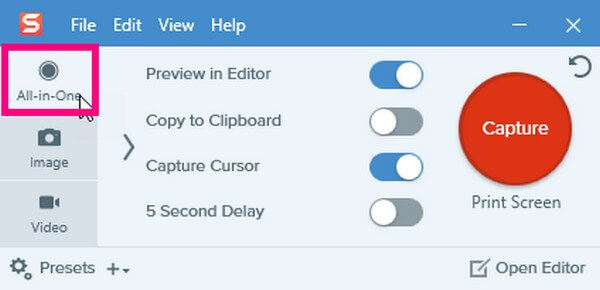
Passo 2Quando a mira e a barra de captura aparecerem, selecione a área que você precisa capturar na janela. Em seguida, clique na caixa Captura panorâmica nas opções. A barra de ferramentas panorâmica será exibida.

Passo 3Selecione o botão Iniciar na barra para começar a capturar a área selecionada. Role para baixo até obter todo o conteúdo que deseja gravar. Depois de concluído, clique na guia Parar para concluir o processo e salve a gravação no seu computador.

O FoneLab Screen Recorder permite capturar vídeo, áudio, tutorial on-line, etc. no Windows / Mac, e você pode personalizar facilmente o tamanho, editar o vídeo ou o áudio e muito mais.
- Grave vídeo, áudio, webcam e faça capturas de tela no Windows / Mac.
- Visualize os dados antes de salvar.
- É seguro e fácil de usar.
Parte 2. Por que a captura de rolagem do Snagit não está funcionando
Você executou as etapas corretamente, mas o programa ainda não salva seu trabalho? Ou está com defeito desde o início? Certamente, existem explicações razoáveis para esses assuntos. Então, por que a captura de rolagem do Snagit não está funcionando?
Se o programa não abrir ou funcionar corretamente, o problema pode ser devido ao processo incorreto de download da ferramenta. Um programa no meio de um download ou instalação é sempre um procedimento delicado. Não deve haver nenhuma interrupção para evitar problemas adicionais depois de executar o programa. Se for esse o caso, tente desinstalar o Snagit. Em seguida, baixe a ferramenta novamente para verificar se está funcionando corretamente em sua próxima instalação.
Em outro caso, você pode ter encontrado a mensagem "A tecla de atalho de captura já está atribuída a outro perfil". ao tentar capturar a janela. Isso significa que outro programa deve estar usando a tecla print screen, impedindo que o Snagit a use. Quando isso acontecer, abra o programa Snagit no seu computador. Uma vez executado, acesse suas Configurações e marque a caixa de seleção que permite que o Snagit substitua outras atribuições de teclas de atalho na seção Teclas de atalho. Depois disso, agora você pode usar a função de captura do programa.
Parte 3. Alternativas para Snagit Scrolling Capture
Alguns problemas no Snagit podem ser facilmente resolvidos com apenas alguns cliques. Mas isso não é o caso para todos os problemas. Às vezes, você precisa tomar medidas extremas para corrigir um problema. Se o programa ainda não funcionar corretamente ou você não quiser correr riscos, tente as alternativas abaixo.
Opção 1. Experimente o FoneLab Screen Recorder
Gravador de tela FoneLab é uma ferramenta aplaudida no computador por sua flexibilidade na execução de diferentes tarefas. Isso inclui gravação de vídeo, gravação de jogo e gravação de áudio. Com esta ferramenta, você pode facilmente capturar uma janela durante a rolagem. Muitas pessoas o acham melhor do que o Snagit, pois permite gravar uma janela manualmente pelo tempo que você desejar. Assim, você pode fazer mais personalizações e gerenciar a gravação com base em suas preferências.
O FoneLab Screen Recorder permite capturar vídeo, áudio, tutorial on-line, etc. no Windows / Mac, e você pode personalizar facilmente o tamanho, editar o vídeo ou o áudio e muito mais.
- Grave vídeo, áudio, webcam e faça capturas de tela no Windows / Mac.
- Visualize os dados antes de salvar.
- É seguro e fácil de usar.
Siga as instruções descomplicadas abaixo para aprender sobre a alternativa para Snagit, capture janelas de rolagem com o FoneLab Screen Recorder:
Passo 1Execute o processo de download do arquivo de instalação do Fonelab Screen Recorder em seu site oficial. Quando terminar, abra e permita que o programa faça alterações em seu dispositivo. A instalação levará apenas um breve momento antes que você possa iniciar o programa em seu computador.
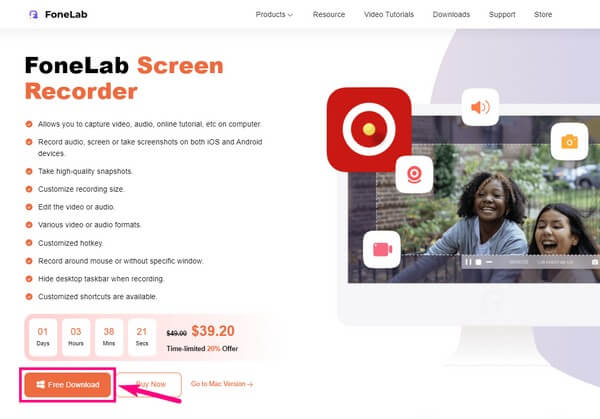
Passo 2Escolha o recurso Window Recorder na interface principal do FoneLab Screen Recorder. Você o verá em uma das caixinhas na extremidade direita com o ícone da janela.
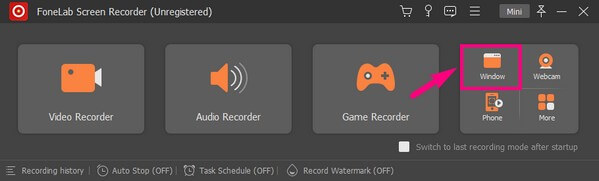
Passo 3Uma lista de janelas aparecerá na interface a seguir. Selecione a janela que deseja gravar e, em seguida, uma visualização será exibida no lado direito. Depois, clique OK para prosseguir.
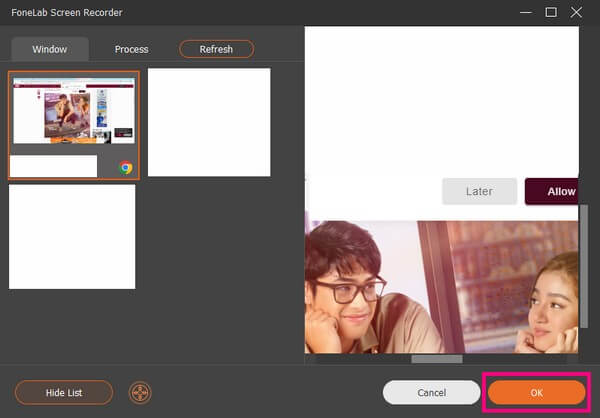
Passo 4Depois disso, ajuste os controles deslizantes de volume de acordo com sua preferência. Você também pode ativar a webcam, se desejar. Por fim, acerte o enorme REC botão para capturar a janela enquanto percorre suas atividades.
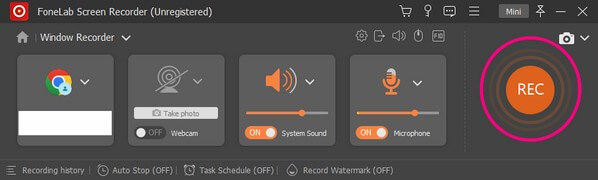
O FoneLab Screen Recorder permite capturar vídeo, áudio, tutorial on-line, etc. no Windows / Mac, e você pode personalizar facilmente o tamanho, editar o vídeo ou o áudio e muito mais.
- Grave vídeo, áudio, webcam e faça capturas de tela no Windows / Mac.
- Visualize os dados antes de salvar.
- É seguro e fácil de usar.
Opção 2. Com uma ferramenta online
Um confiável ferramenta de gravação on-line para capturar a tela de uma janela de rolagem é o Screenshot Guru. É capaz de capturar uma janela com alta resolução. A triste notícia é que se você quiser gravar apenas uma parte da janela, esta ferramenta não permitirá que você faça isso. Seu recurso captura apenas a página inteira, então você não pode escolher.
Siga as seguintes instruções abaixo para aprender sobre a alternativa para Snagit, o capturador online de janela de rolagem, Screenshot Guru:
Passo 1Visite o site oficial do Screenshot Guru na web. Copie o link da janela que você deseja capturar. Em seguida, cole-o na barra da página inicial do programa.
Passo 2Abaixo da barra de texto, marque "Não sou um robô". caixa de seleção e, em seguida, pressione o botão CAPTURA DE TELA aba.
Passo 3A captura da janela será processada por alguns segundos. Uma vez feito, você pode baixá-lo em seu computador.
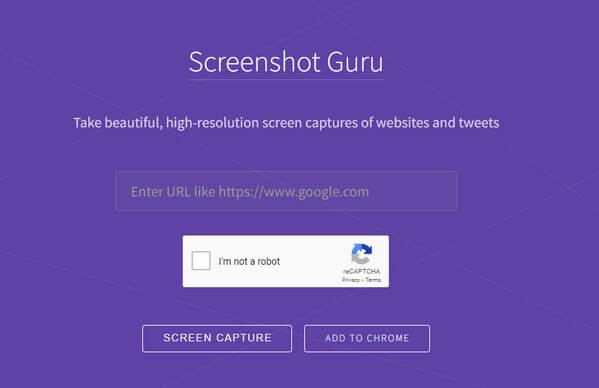
O FoneLab Screen Recorder permite capturar vídeo, áudio, tutorial on-line, etc. no Windows / Mac, e você pode personalizar facilmente o tamanho, editar o vídeo ou o áudio e muito mais.
- Grave vídeo, áudio, webcam e faça capturas de tela no Windows / Mac.
- Visualize os dados antes de salvar.
- É seguro e fácil de usar.
Parte 4. Perguntas frequentes sobre o Snagit e suas alternativas
Questão 1. O Screenshot Guru é difícil de usar?
Não, não é. Você só precisa copiar, colar e clicar em algumas abas para finalizar todo o processo. Apenas tome cuidado ao clicar em qualquer coisa na página, pois contém vários anúncios, que podem levar a outros sites confiáveis ou suspeitos.
Questão 2. Como editar vídeo no Snagit?
Quando você termina de gravar um vídeo no Snagit, ele segue automaticamente para a tela de visualização. Lá, você verá os recursos de edição que pode usar para melhorar o vídeo.
Questão 3. O FoneLab Screen Recorder pode capturar telas?
Sim pode. Gravador de tela FoneLab tem um recurso de instantâneo que permite capturar qualquer tela do seu computador. Ele ainda permite que você tirar uma foto durante o processo de gravação. Então você pode editá-lo ou personalizá-lo posteriormente.
O FoneLab Screen Recorder permite capturar vídeo, áudio, tutorial on-line, etc. no Windows / Mac, e você pode personalizar facilmente o tamanho, editar o vídeo ou o áudio e muito mais.
- Grave vídeo, áudio, webcam e faça capturas de tela no Windows / Mac.
- Visualize os dados antes de salvar.
- É seguro e fácil de usar.
As ferramentas mencionadas acima são as ferramentas mais confiáveis que você pode usar como alternativa ao Snagit. Você pode confiar mais especialmente em Gravador de tela FoneLab em relação à eficácia, então instale-o agora.
